使用 KontrolPack 透過網路連接/控制計算機

使用 KontrolPack 輕鬆控製網路中的電腦。輕鬆連接和管理運行不同作業系統的電腦。
Devuan Linux 是 Debian Linux 的一個分支,完全刪除了 systemd init 系統。Devuan 這樣做是為了“初始化自由”,允許用戶從他們想要的任何初始化系統中進行選擇。以下是如何在您的系統上設置 Devuan Linux。

下載 Devuan Linux
下載 Devuan Linux 是從他們的官方網站完成的。到達那里後,找到“下載”按鈕並用鼠標單擊它。
選擇網站上的“下載”按鈕後,您將看到“從鏡像下載 Devuan”,然後是 ISO 指南和一長串鏡像列表。向下滾動並選擇一個鏡像。
選擇鏡像後,找到“Devuan Chimaera”並選擇它。或者,如果您不想處理 Devuan 鏡像列表,請單擊此處從 Leaseweb Devuan 鏡像下載最新的 ISO。
創建 Devuan Linux live USB 安裝程序
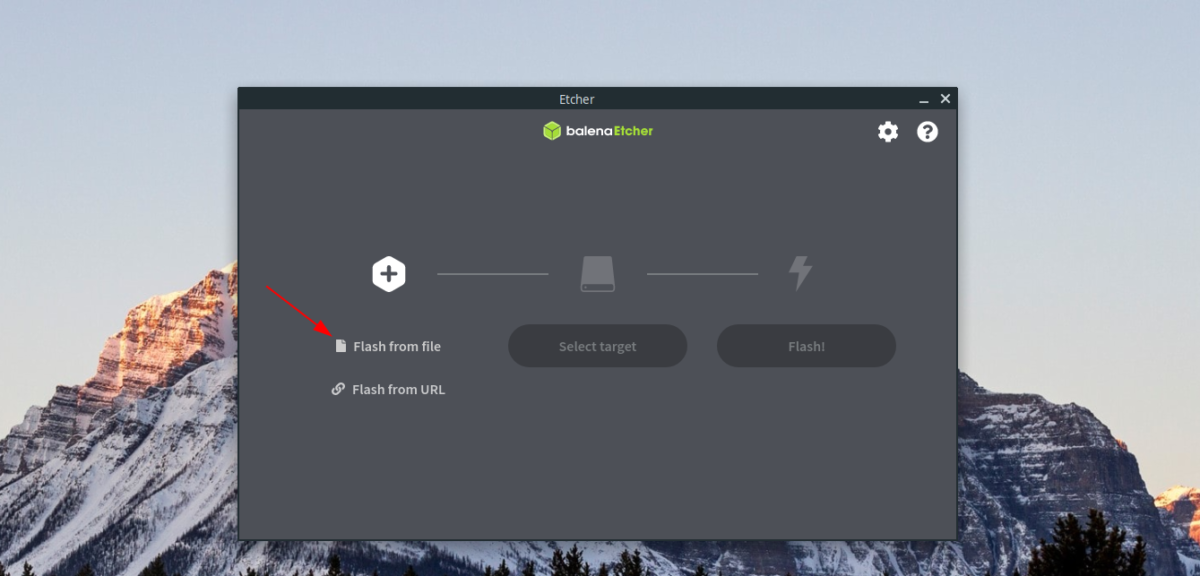
下載 Devuan ISO 文件後,您將需要創建一個實時 USB 安裝程序。此 USB 安裝程序可以在您的計算機上設置 Devuan。
創建 Devuan Live USB 安裝程序的方法有很多種。然而,在本指南中,我們將重點關注 Etcher 工具。為什麼?它是跨平台的,並且在 Linux、Mac 和 Windows 上具有相同的 UI。
要獲取 Etcher,請前往Etcher.io並下載該應用程序。然後,將其安裝到您的計算機上並啟動它。打開 Etcher 後,請按照下面的分步說明創建安裝程序。
第 1 步:選擇 Etcher 應用程序內的“Flash from file”按鈕。然後,使用彈出窗口瀏覽您之前下載的 Devuan ISO 文件。
第二步:找到“選擇目標”按鈕,然後用鼠標單擊它。單擊“選擇目標”後,選擇您的 USB 閃存驅動器作為目標安裝介質。
第三步:點擊“閃光!” 使用鼠標按鈕開始 USB 創建過程。此過程需要一些時間才能完成,因此請耐心等待。
當 Etcher 工具將 Devuan ISO 文件刷新到 USB 閃存驅動器後,關閉應用程序,然後重新啟動計算機。啟動至計算機的 BIOS 設置並將其配置為從 USB 啟動以加載 Devuan live USB 安裝程序。
安裝 Devuan Linux
要開始安裝 Devuan Linux,請在桌面上找到“Install Devuan”圖標,然後用鼠標單擊它。選擇此圖標將啟動 GUI 安裝程序。GUI 安裝程序打開後,請按照以下分步說明在您的計算機上設置 Devuan。
第 1 步:在 Devuan GUI 安裝程序中,您將看到一條歡迎消息。閱讀它,然後單擊“繼續”按鈕移至下一頁。
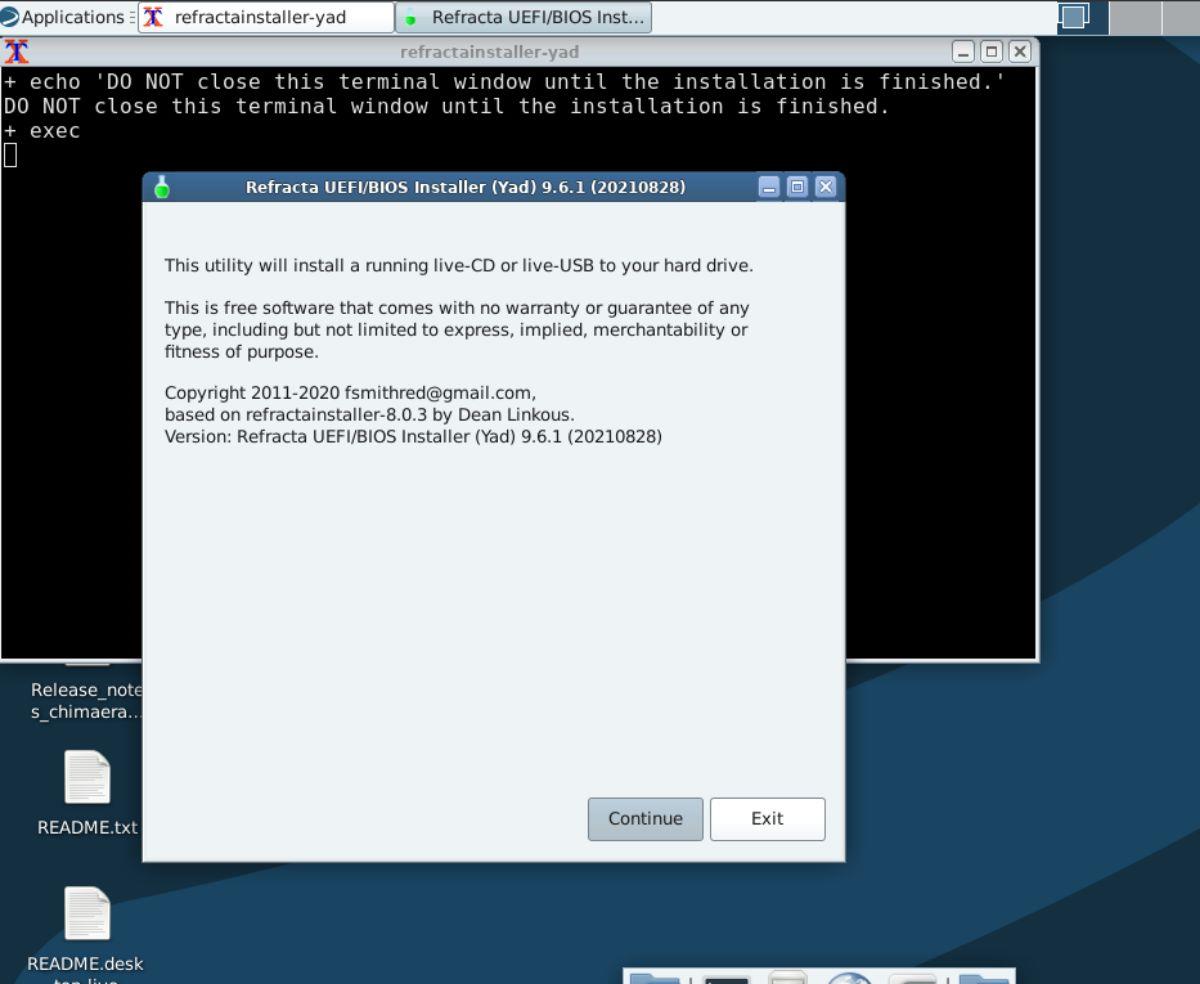
步驟 2:在下一頁上,您可能會看到一條警告“沒有 EFI 分區。” 如果看到此警告,請關閉安裝程序並啟動終端窗口。
在終端窗口中,鍵入sudo gparted打開 Gparted 分區編輯器。
步驟 3:在 Gparted 中,選擇您想要安裝 Devuan 的硬盤。然後,創建一個大小約為 550 MB 的新 Fat32 分區。
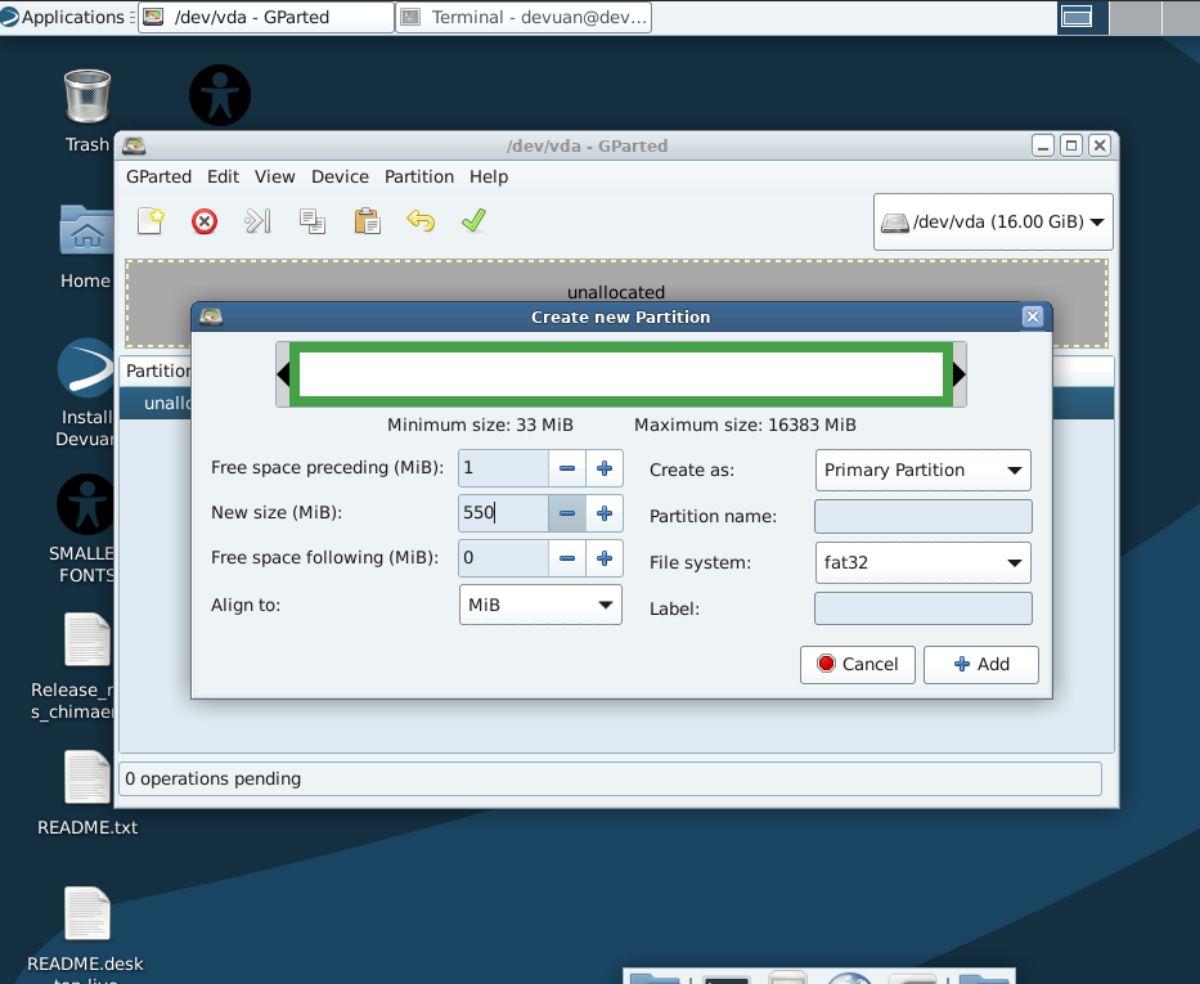
步驟4:在Gparted中創建分區後,用鼠標右鍵單擊它,然後選擇“管理標誌”。然後,檢查“esp”和“boot”。該分區必須具有這兩個標誌才能被接受為 Devuan 中的 EFI 分區。
步驟 5:創建 EFI 分區後,重新啟動安裝工具。Devuan 應該檢測到它。從那裡,您將看到“安裝選項”頁面。
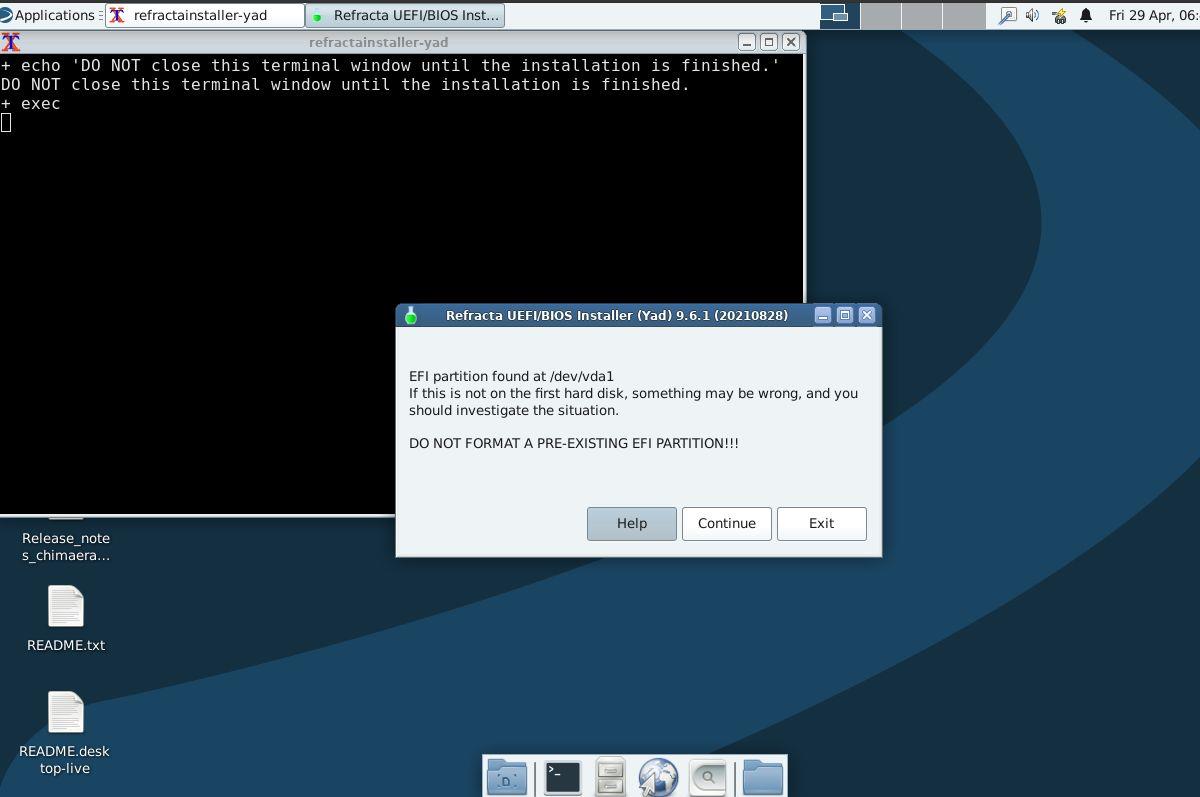
“安裝選項”頁面上有大量選項,例如單獨的 /home 分區、加密、交換分區而不是交換文件等。選中您要啟用的選項的框。然後,選擇“確定”。
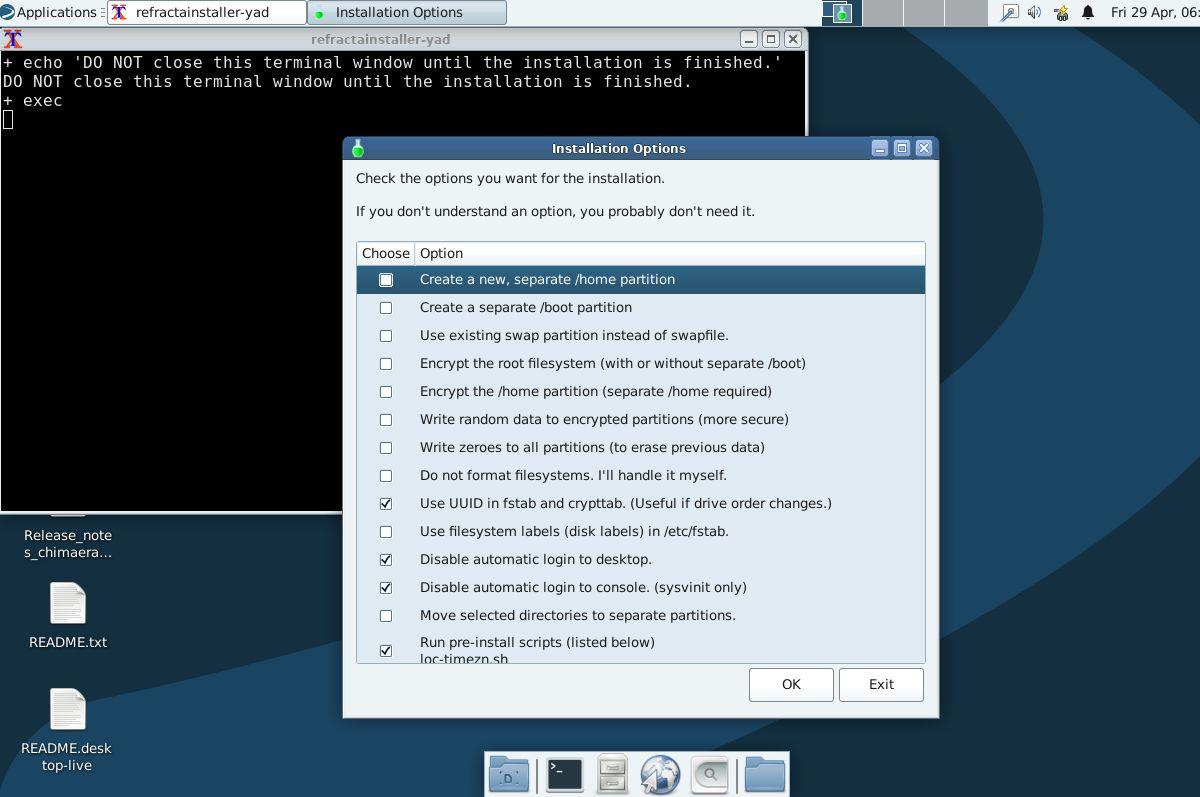
第六步:點擊“確定”按鈕後,安裝工具會告訴您“您至少需要準備一個分區用於安裝”。如果您尚未設置,請單擊“Run Gparted”並在 Devuan Linux 安裝驅動器上創建一個新的 Ext4 分區。

步驟 7:創建分區後,關閉 Gparted。然後安裝工具會要求您選擇根分區。選擇您剛剛在 Gparted 中創建的驅動器,然後單擊“確定”按鈕繼續。
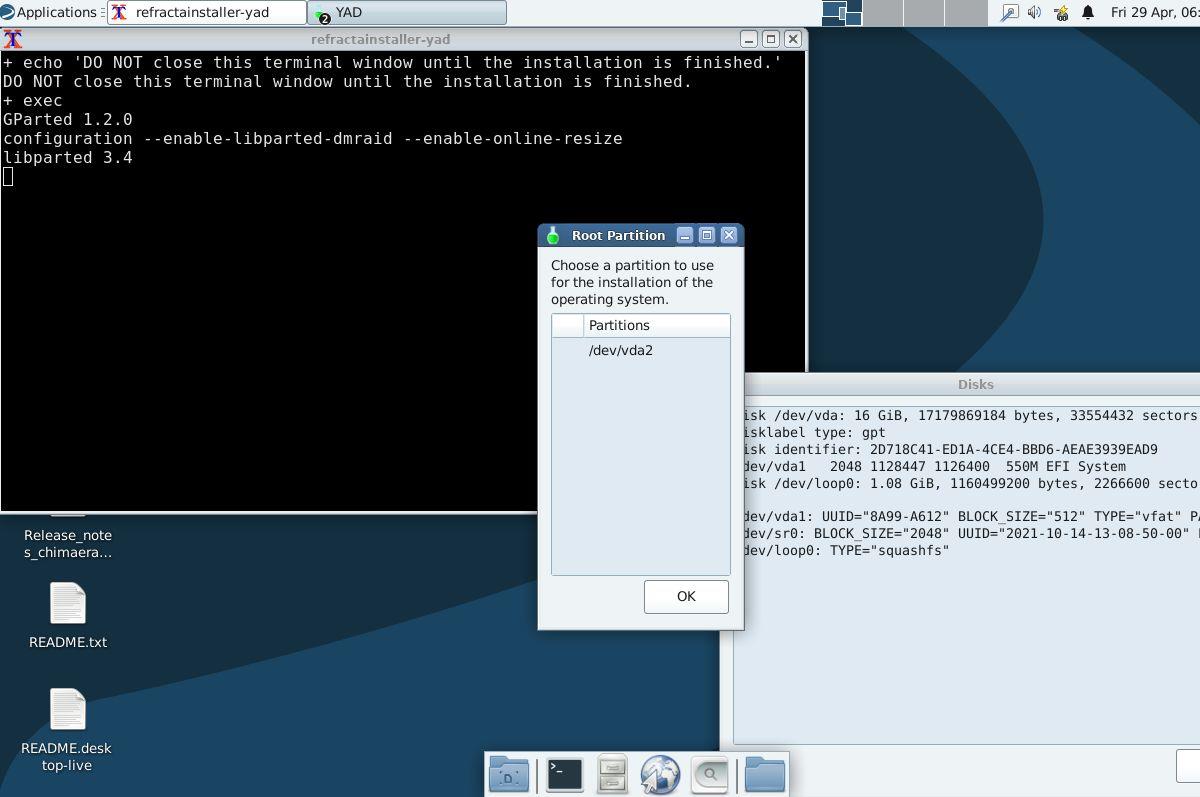
第 8 步: Devuan 將要求您在選擇驅動器時選擇根分區的文件系統類型。選擇“ext4”選項,然後單擊“確定”按鈕繼續。
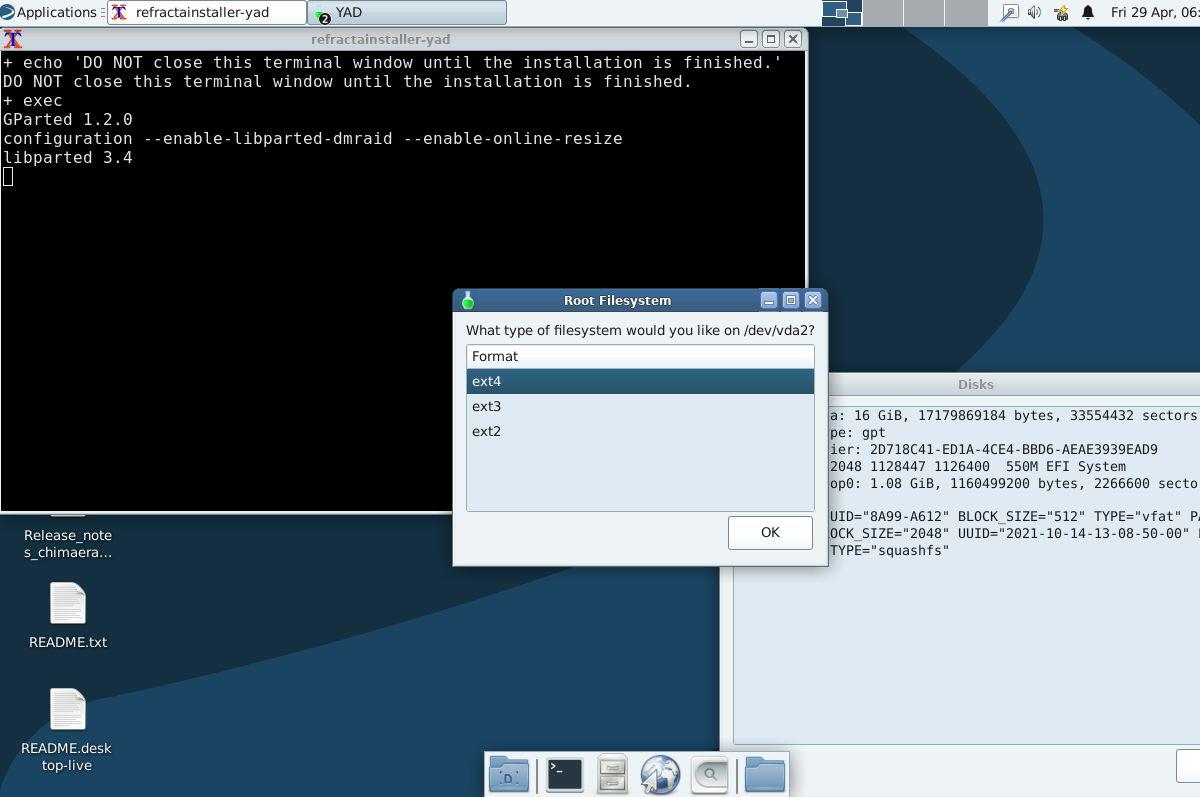
第 9 步: Devuan 將向您展示創建虛擬機所需操作的摘要。讀一下大綱,理解它。當您完全理解所有內容後,單擊“繼續安裝”按鈕。
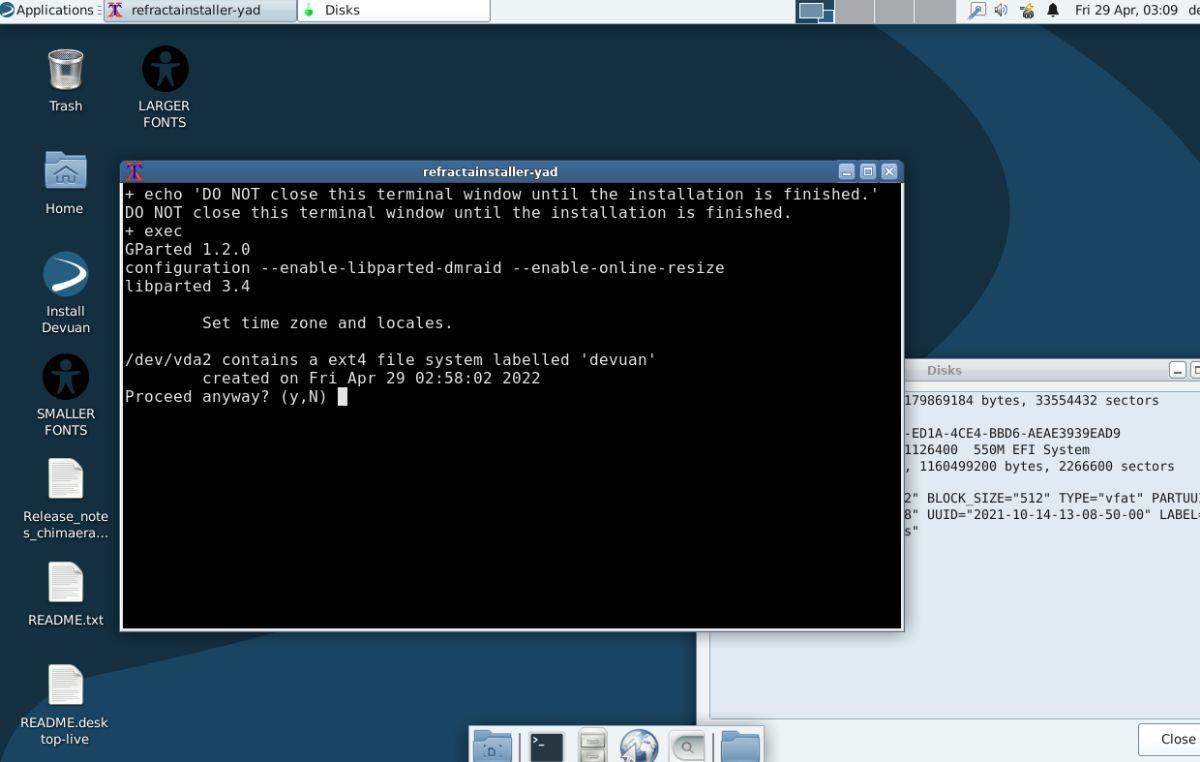
第10步:選擇“繼續安裝”按鈕後,安裝程序將出現在終端中。使用箭頭鍵選擇您的時區。
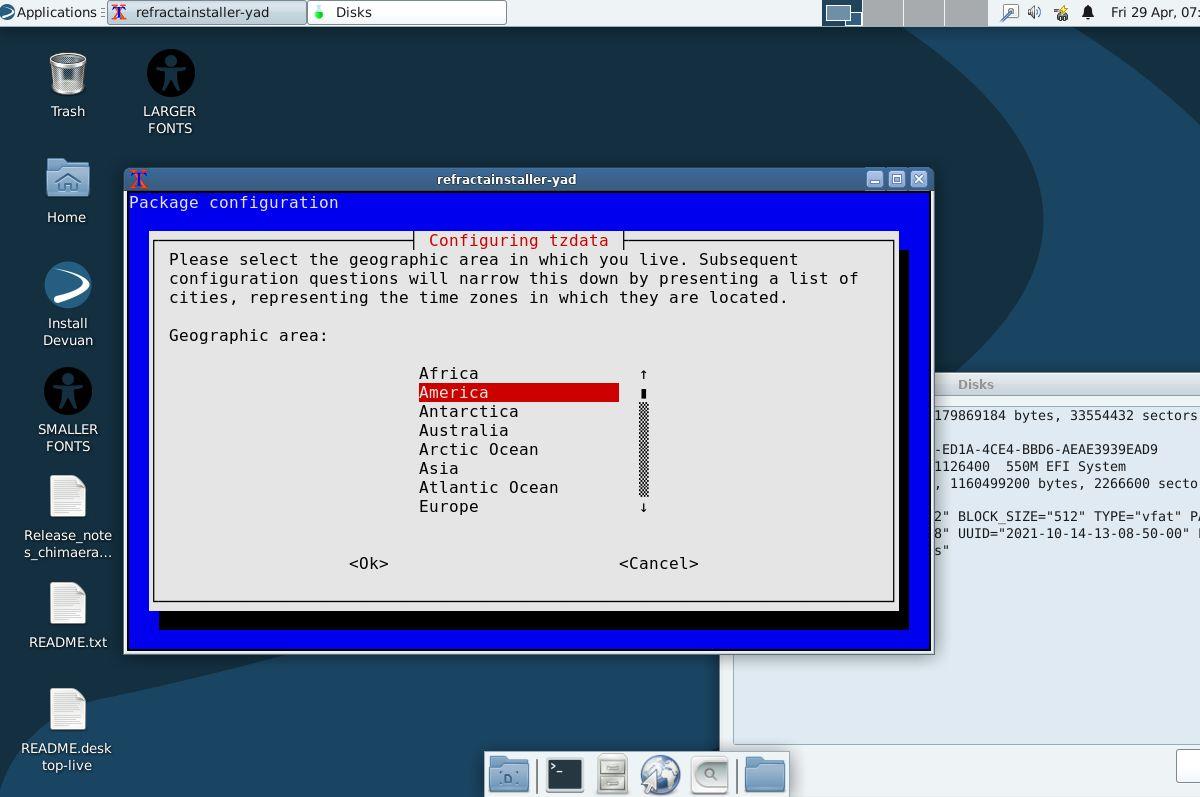
步驟 11:選擇時區後,您必須選擇您的區域設置。默認情況下,將選擇 UTF-8。但是,如果您需要不同的區域設置,請使用箭頭鍵/回車鍵。
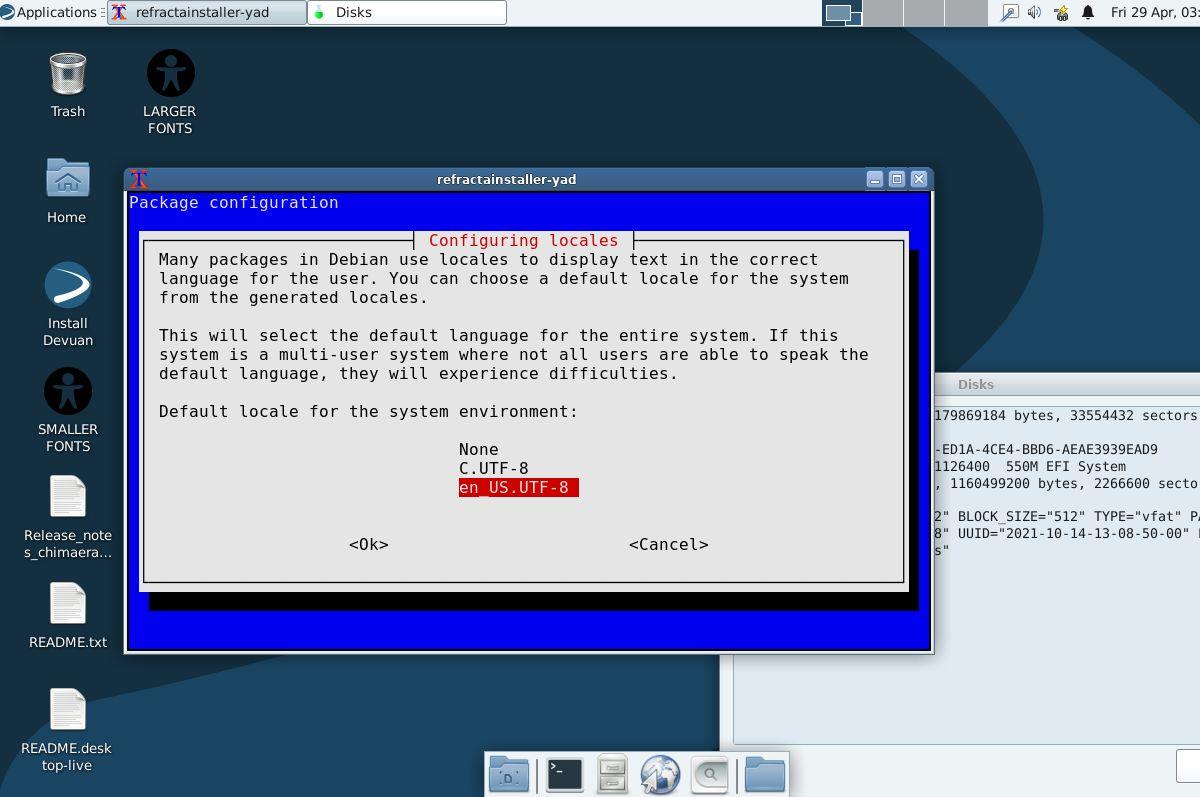
第 12 步:從 Devuan 安裝程序中選擇您的鍵盤型號。默認情況下,應選擇您的鍵盤。但是,如果您的模型未設置,請使用箭頭鍵/回車鍵選擇它。
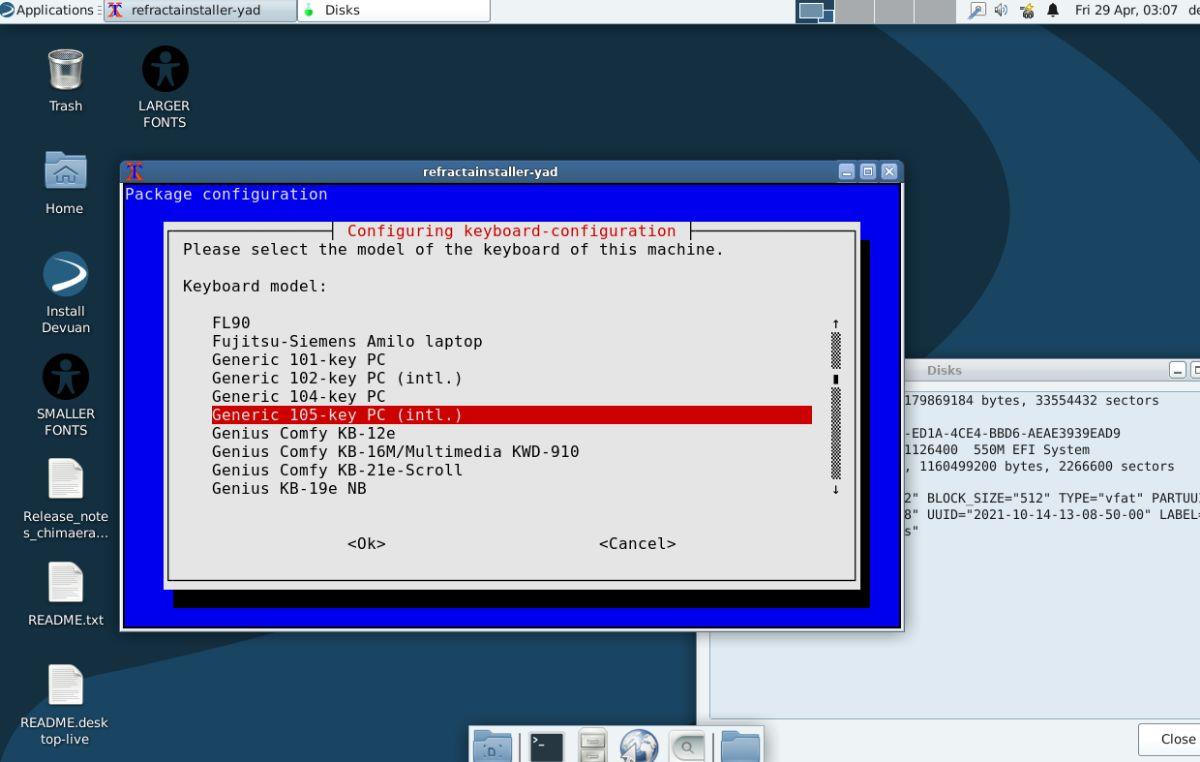
步驟 13:選擇鍵盤型號後,通過瀏覽列表選擇鍵盤佈局。再次強調,您的佈局應該是默認確定的。如果安裝程序未正確執行此操作,則僅選擇一項。
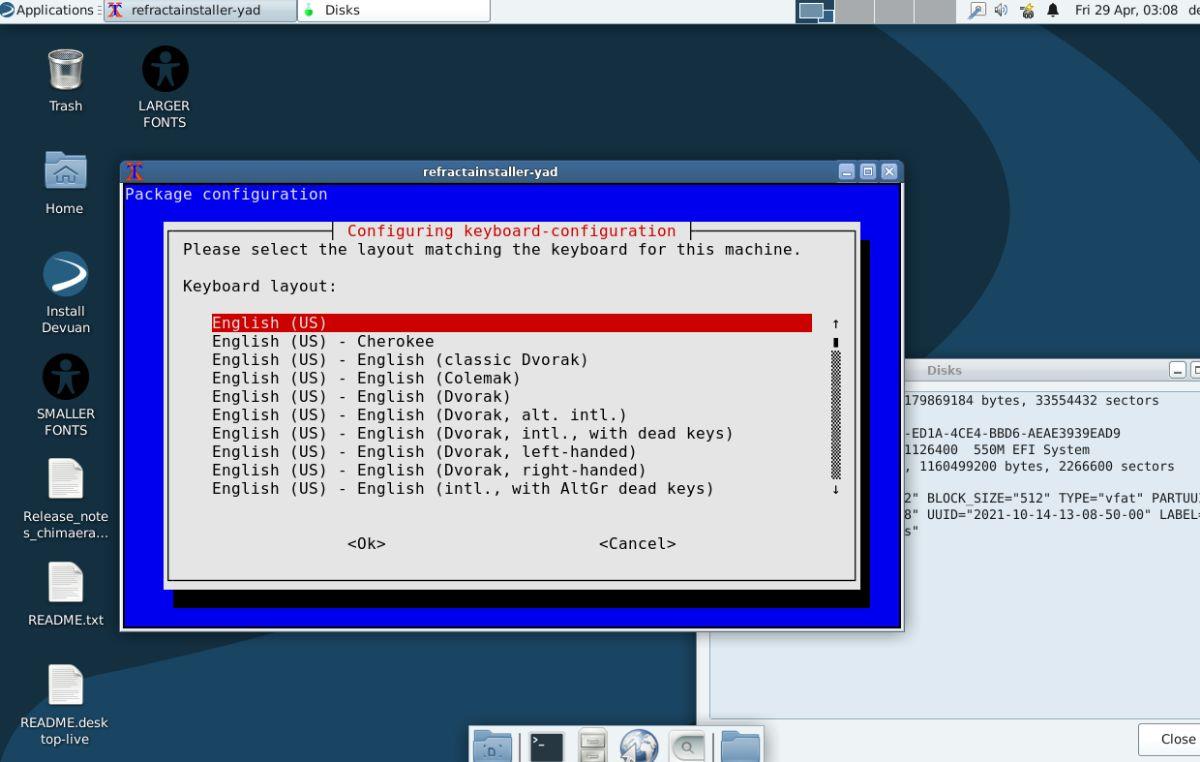
第 14 步:處理完所有鍵盤信息後,終端將要求您繼續安裝。按照出現的提示進行操作,因為它們將幫助您完成其餘的安裝過程。
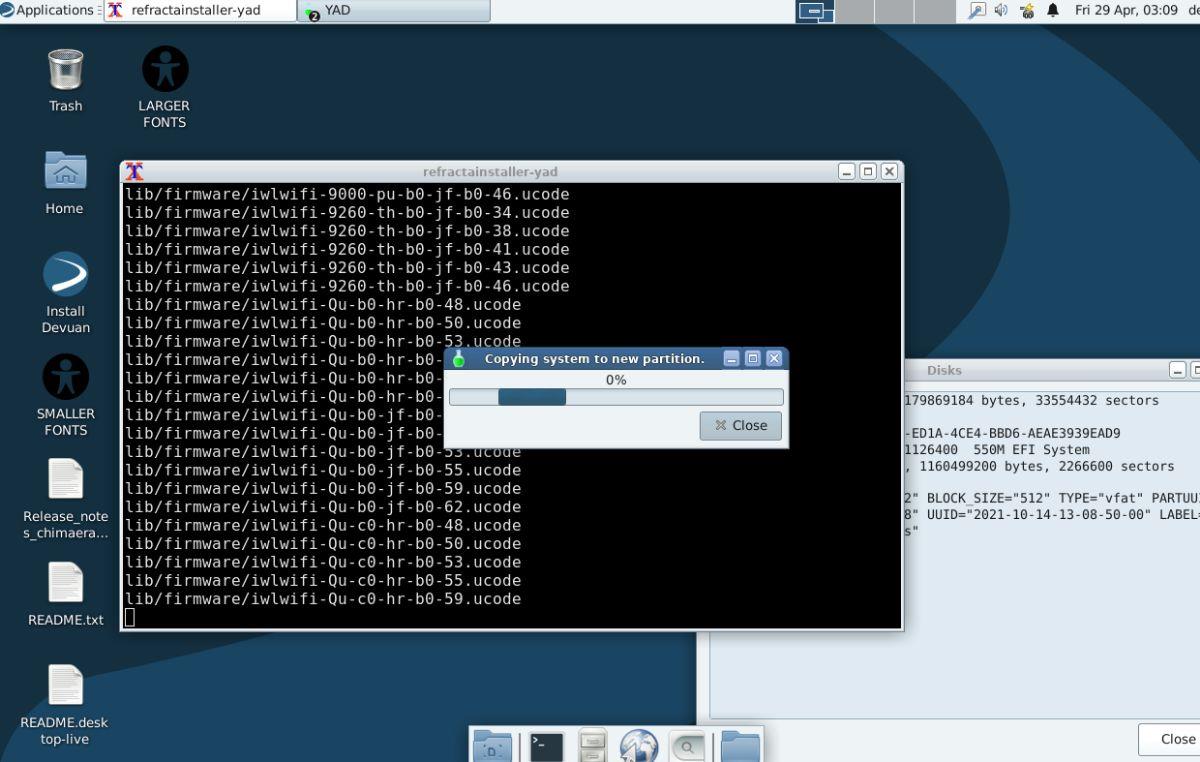
步驟 15:安裝完成後關閉終端窗口並重新啟動電腦。然後您可以重新登錄並使用新設置的 Devuan Linux 系統。

使用 KontrolPack 輕鬆控製網路中的電腦。輕鬆連接和管理運行不同作業系統的電腦。
你想自動執行一些重複的任務嗎?與其手動點擊按鈕,不如用一個應用程式
iDownloade 是一款跨平台工具,可讓使用者從 BBC 的 iPlayer 服務下載無 DRM 保護的內容。它可以下載 .mov 格式的視頻
我們已經詳細介紹了 Outlook 2010 的功能,但由於它不會在 2010 年 6 月之前發布,所以現在是時候看看 Thunderbird 3 了。
每個人偶爾都需要休息一下,如果你想玩有趣的遊戲,不妨試試 Flight Gear。它是一款免費的多平台開源遊戲。
MP3 Diags 是修復音樂音訊收藏問題的終極工具。它可以正確標記您的 MP3 文件,添加缺少的專輯封面,修復 VBR
就像 Google Wave 一樣,Google Voice 也在全球引起了不小的轟動。谷歌的目標是改變我們的溝通方式,而且由於它正在成為
有許多工具可以讓 Flickr 用戶下載高品質的照片,但有沒有辦法下載 Flickr 收藏夾呢?最近我們
什麼是採樣?根據維基百科,「採樣是指從一段錄音中取出一部分或樣本,並將其重新用作樂器或
Google Sites 是 Google 提供的一項服務,可讓使用者在 Google 伺服器上託管網站。但有一個問題,它沒有內建備份選項



![免費下載 FlightGear 飛行模擬器 [玩得開心] 免費下載 FlightGear 飛行模擬器 [玩得開心]](https://tips.webtech360.com/resources8/r252/image-7634-0829093738400.jpg)




